I modi per rimuovere la musica dagli iPhone sono qui!
"Come posso rimuovere la musica dal mio iPhone?" I dispositivi mobili come gli iPhone sono davvero ottimi gadget da utilizzare soprattutto durante lo streaming delle canzoni che amiamo. Quando sei in viaggio o sei lontano da casa, il semplice fatto di scaricare o salvare i brani sul nostro iPhone lo rende così portatile e conveniente.
Tuttavia, essere così innamorati delle belle canzoni significherebbe salvarne molte sui nostri iPhone. Pertanto, accumulando spazio di archiviazione. Se stai cercando di liberare spazio sul tuo iPhone o vuoi semplicemente rimuovere alcuni vecchi brani che non desideri più ascoltare, allora è necessario individuare delle guide su come rimuovere musica dal tuo iPhone.
Quando esegui le procedure su come rimuovere la musica dal tuo iPhone, non c'è nulla di cui preoccuparti, anche se sarà la prima volta che svolgi l'attività. Ogni procedura che metteremo in evidenza qui è sicuramente semplice e anche i principianti non troveranno difficile eseguirla o realizzarla. Se ora sei entusiasta di conoscere questi processi, sali e inizia leggendo cosa contiene la prima parte di questo articolo!
Contenuto dell'articolo Parte 1. Come rimuovere musica dal tuo iPhone tramite il menu "Impostazioni".Parte 2. Come rimuovere musica dal tuo iPhone tramite l'app "Musica".Parte 3. Come rimuovere musica dal tuo iPhone tramite l'app iTunes stessaParte 4. Mantieni accessibili i brani di Apple Music dopo averli rimossi dal tuo iPhoneParte 5. Sommario
Parte 1. Come rimuovere la musica dal tuo iPhone tramite il menu "Impostazioni"?
Il metodo più semplice e basilare per rimuovere la musica dal tuo iPhone è farlo tramite il menu "Impostazioni". Attraverso le “Impostazioni”, hai anche la possibilità di eliminare le tracce una per una o rimuoverle tutte. Se desideri provare a utilizzare questo metodo, questi sono i passaggi da seguire.
Passo 1. Apri il tuo iPhone e tocca semplicemente il menu "Impostazioni". Dalle opzioni fornite, seleziona l'opzione "Generale".
Passo 2. Cerca il menu "Archiviazione iPhone" e fai clic su di esso. Scorri verso il basso fino a visualizzare il menu "Musica".
Passaggio n.3. Ora vedrai l'elenco delle canzoni che hai sul tuo dispositivo. Premi l'opzione "Modifica" che si trova nella parte superiore dello schermo. Prima di ogni brano dovrà essere presente un segno “meno rosso”. L'eliminazione di una singola traccia può essere eseguita semplicemente toccando questo segno. In alternativa, se hai deciso di sbarazzarti di tutte le canzoni che hai, puoi semplicemente toccare il segno prima del menu "Tutte le canzoni" in alto. Inoltre, hai anche la possibilità di premere il pulsante "Elimina app" per rimuovere solo tutti i dati accumulati e l'app stessa.
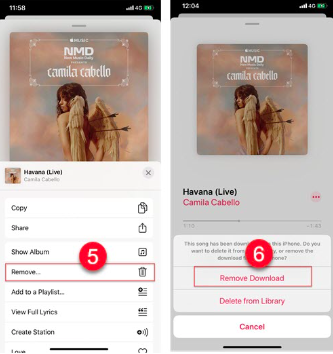
È così semplice eseguire questo primo metodo per rimuovere la musica dal tuo iPhone. Vediamo le altre opzioni che abbiamo mentre passiamo alle sezioni successive di questo post.
Parte 2. Come rimuovere la musica dal tuo iPhone tramite l'app "Musica"?
Come accennato in precedenza, miriamo a condividere con te molti modi su come rimuovere la musica dal tuo iPhone. Dopo aver terminato la discussione sul primo modo, passeremo ora alla presentazione del secondo. Con l'aiuto dell'app "Musica" stessa, puoi rimuovere brani in base al genere o all'album. In effetti, con questo metodo, devi solo eseguire due semplici passaggi. Ecco quelli.
Passo 1. Apri il tuo iPhone e poi vai su l'app "Musica". al momento. Lanciatelo. Cerca il brano specifico che desideri rimuovere dal tuo dispositivo e tienilo premuto.
Passo 2. Ci saranno opzioni mostrate sullo schermo del tuo iPhone. Dall'elenco, assicurati di selezionare il pulsante "Rimuovi". Così facendo, la canzone scelta verrà cancellata dal tuo iPhone.
L'aspetto positivo di eseguire questo metodo per rimuovere la musica dal tuo iPhone è che anche dopo aver fatto quanto sopra, avrai ancora i brani rimossi presenti nella tua libreria iTunes. Tuttavia, in questo modo è un po' dispendioso in termini di tempo poiché puoi eseguire l'eliminazione solo manualmente (o una per una).
Parte 3. Come rimuovere la musica dal tuo iPhone tramite l'app iTunes stessa?
Quando si utilizza la app di iTunes per rimuovere la musica dal tuo iPhone, potrai rimuovere le tracce per album, playlist, genere o artista. Non è possibile eliminarne uno alla volta. Se desideri provare ad eseguire questa procedura, sei ovviamente libero di farlo. Tutto ciò che serve è seguire questi semplici passaggi e dovresti essere a posto.
Passo 1. Devi prima collegare il tuo iPhone al PC tramite un cavo USB. Dopo esserti assicurato che il tuo dispositivo sia stato riconosciuto, ora devi avviare l'app iTunes. Naturalmente è necessario installare la versione più recente dell'app. Visitare l'Apple Store o il sito web di Apple ti aiuterà a vedere se un aggiornamento è pronto per essere installato sulla tua app iTunes. Assicurati solo che anche il tuo PC sia connesso a una rete stabile.
Passo 2. Una volta che sei nella pagina principale di iTunes, cerca l'icona del tuo dispositivo. Successivamente, passa alla scheda "Musica".
Passaggio n.3. Ci sono caselle di controllo accanto a ogni brano che hai nella tua libreria. Scegli semplicemente le tracce e gli album che desideri rimuovere. Successivamente, premi il pulsante “Applica”.
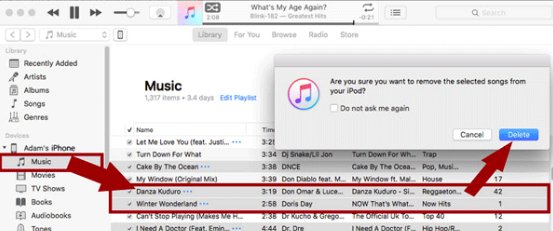
Semplicemente seguendo quanto sopra, sarai in grado di sbarazzarti dei brani selezionati dal tuo iPhone tramite l'aiuto dell'app iTunes. Oltre ai tre metodi su come rimuovere musica dal tuo iPhone che sono stati condivisi nelle tre parti precedenti di questo articolo, potrebbero esserci altri modi conosciuti per rimuovere brani dal tuo iPhone. Tuttavia, se sei una persona che non desidera rimuoverli completamente (nello specifico, i tuoi preferiti di Apple Music) ma salvarli su altri dispositivi che possiedi, allora devi sapere che esiste un modo semplice per farlo. Mentre passi alla parte successiva, sarai esposto a queste informazioni. Se desideri saperne di più a riguardo, allora non devi fare altro che continuare a leggere!
Parte 4. Mantieni accessibili i brani di Apple Music dopo averli rimossi dal tuo iPhone
È sicuramente utile apprendere i diversi metodi su come rimuovere la musica dal tuo iPhone spiegati nelle sezioni precedenti di questo articolo. Ma se stai ancora cercando di creare le tue canzoni preferite, in particolare i brani di Apple Music, riproducibili ovunque tu voglia, allora le informazioni evidenziate in questa sezione devono essere apprese bene!
Sebbene le tracce di Apple Music siano crittografate con Protezione DRM, dovresti essere consapevole che esistono applicazioni software affidabili come TunesFun Apple Music Converter che può aiutarti a rimuovere facilmente quella protezione! Oltre ad avere questo grande potere, è un'app che anche supporta la conversione di brani in formati come MP3, FLAC, AAC, WAV, AC3 e M4A. La velocità di conversione dell'app è in realtà 16 volte superiore rispetto ad altri strumenti. In effetti, un'app straordinaria che promuove l'efficienza! Utilizzando questo strumento, puoi essere certo che la qualità originale delle canzoni verrà mantenuta insieme ai dettagli dei metadati in loro possesso. Anche quando si tratta di installare l'app, non devi preoccuparti perché è supportata sia da Windows che da Mac OS.
Ciò che sorprende nell'usare il file TunesFun Apple Music Converter è che può funzionare anche come convertitore di audiolibri. Quindi, se anche tu sei un fanatico degli audiolibri e desideri che i tuoi preferiti vengano trasformati, usare questa app funzionerà! Se desideri provare quanto è buono il TunesFun Apple Music Converter lo è, devi solo dare una rapida occhiata a come funzionano la conversione e il download tramite questa app. Hai solo tre passaggi da eseguire ed eccoli qui.
Passo 1. Installa e apri il file TunesFun Apple Music Converter sul tuo computer. Nella pagina principale, puoi iniziare a visualizzare l'anteprima e scegliere quale brano di Apple Music convertire o elaborare. Tieni presente che la selezione di più tracce va bene poiché è possibile la conversione batch.

Passo 2. Scegli un formato di output da utilizzare e modifica semplicemente le altre impostazioni dei parametri di output, se lo desideri. Anche l'impostazione della posizione della cartella di output è importante, quindi non dimenticare di farlo.

Passaggio n.3. Premi il pulsante "Converti" una volta che sei a posto con la configurazione. In questo modo, i brani selezionati verranno trasformati. Inoltre, verrà rimossa anche la protezione DRM dei brani.

Nel giro di pochi minuti avrai le tracce convertite e “libere da protezione” che ora potrai salvare su qualsiasi dispositivo di cui disponi (anche su unità esterne o piattaforme di archiviazione online).
Parte 5. Sommario
Fortunatamente, ci sono vari modi per rimuovere la musica dal tuo iPhone. Hai la possibilità di farlo tramite il menu "Impostazioni" del tuo iPhone, utilizzando l'app "Musica" o utilizzando l'app "iTunes". Ma, se stai cercando il modo migliore per rimuovere ma mantenere comunque accessibili i brani ogni volta che desideri tornare indietro e ascoltarli, scaricando i brani tramite il TunesFun Apple Music Converter è ciò che devi fare!
Lascia un commento